Hvernig á að slökkva á sjálfvirkri tölusetningu og punktasetningu í Word

Hvernig á að slökkva á sjálfvirkri tölusetningu og punktum í Microsoft Word 2016, 2013, 2010 og 2007.
Lærðu hvernig á að setja upp Microsoft Word 2016, 2013, 2010 eða 2007 jöfnunarritilinn og þú munt geta búið til stærðfræðijöfnur í Word skjölum.
Fyrir Word 2016 eða 2013 ætti jöfnunarritillinn að vera tiltækur sjálfgefið. Veldu einfaldlega flipann „ Setja inn “ og veldu „ Jöfnu “ undir „ Tákn “ hlutanum.
Ef þú sérð enn ekki jöfnuvalkostinn gætirðu þurft að fara í " File " > " Options " > " Customize Ribbon ". Veldu " Allar skipanir " í " Veldu skipanir úr " valmyndinni og bættu síðan " Tákn " við flipana sem eru skráðir hægra megin á skjánum.
Þú gætir líka farið lata leiðina og valið „ Endurstilla “ til að stilla borðið eða flipana aftur í sjálfgefnar stillingar.
Opnaðu " Stjórnborð ".
Veldu " Fjarlægja forrit " í hlutanum " Forrit ". (Ekki hafa áhyggjur, við ætlum ekki að fjarlægja neitt.)
Veldu uppsetningu þína á Microsoft Word eða Microsoft Office á listanum og veldu hnappinn „ Breyta “.
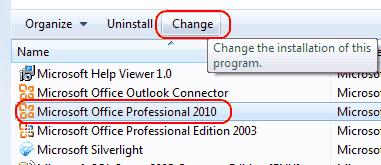
Veldu „ Bæta við eða fjarlægja eiginleika “ og veldu „ Halda áfram “.
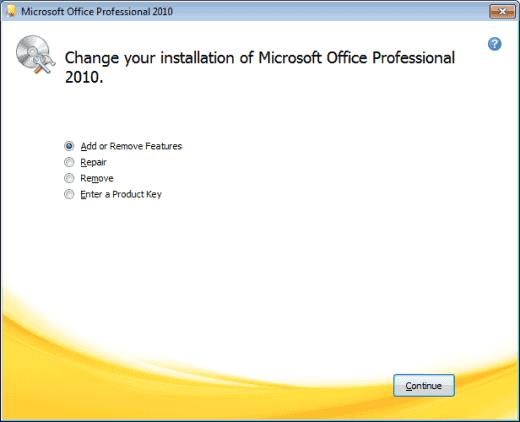
Veldu plús táknið við hliðina á " Office Tools ", veldu síðan " Equation Editor " > " Keyra úr tölvunni minni ".
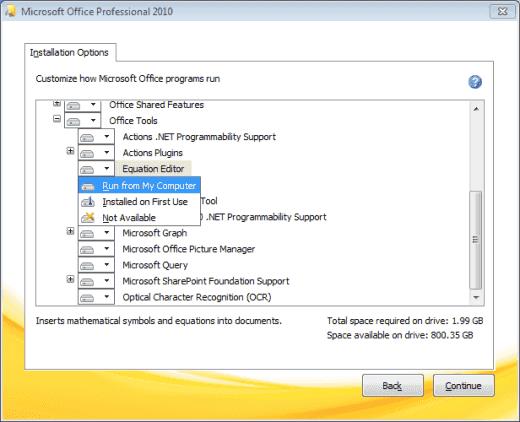
Veldu " Halda áfram " og jöfnunarritlinum mun taka nokkrar mínútur að setja upp. Þegar því er lokið skaltu velja „ Loka “ og það verður fáanlegt undir „ Insert “ valmyndinni.
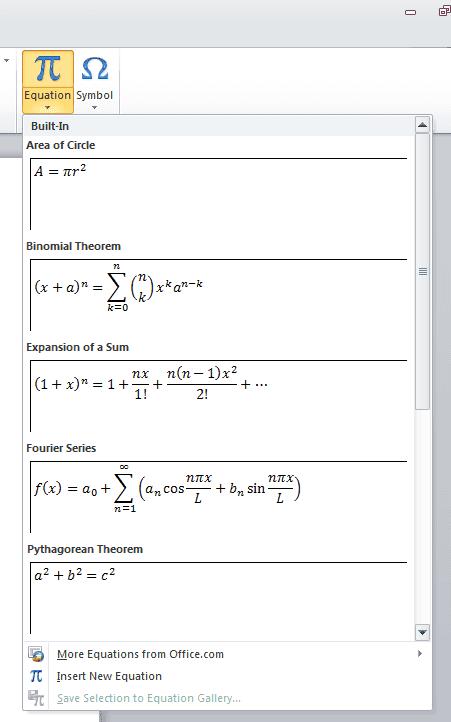
Farðu í " Stjórnborð ".
Tvísmelltu á " Bæta við/fjarlægja forrit ".
Veldu einu sinni á " Microsoft Office 2010/2007 " færslunni og smelltu á " Breyta ".
Veldu „Bæta við eða fjarlægja eiginleika “ og smelltu á „ Halda áfram “.
Smelltu á plús táknið við hliðina á " Office Tools ".
Smelltu á „ Equation Editor “ og veldu „ Hlaupa úr tölvunni minni “.
Smelltu á " Halda áfram ". Smelltu á " Loka " þegar uppsetningu er lokið. Jöfnuritillinn verður fáanlegur undir valmyndinni „ Setja inn “.
Hvers vegna er val á jöfnuritli gráleitt?
Þú gætir hafa vistað skjalið þitt á sniði sem styður ekki jöfnunarritilinn. Prófaðu að velja " Skrá " > " Vista sem ... " og vista skjalið sem " .docx " skrá eða " File " > " Umbreyta " til að uppfæra skjalið í nýjasta sniðið.
Að öðrum kosti geturðu búið til nýtt afrit af skjalinu. Veldu " Vista sem " og veldu síðan staðsetningu og möppu þar sem þú vilt vista nýja afritið. Sláðu inn nýtt nafn fyrir skjalið í " Skráarnafn " reitinn og smelltu á Word Document í " Vista sem " tegundalistann. Gakktu úr skugga um að hakað sé við gátreitinn við hliðina á „ Viðhalda eindrægni við fyrri útgáfur af Word “.
Hvernig á að slökkva á sjálfvirkri tölusetningu og punktum í Microsoft Word 2016, 2013, 2010 og 2007.
Hvernig á að virkja eða slökkva á DEP stillingunni í Microsoft Outlook 2016 eða 2013.
Hvernig á að skipta Microsoft Word 2016 eða 2013 skjalinu þínu í dálka.
Finndu út hversu mörg orð, stafir, málsgreinar og línur eru í Microsoft Word 2016 eða 2013 skjalinu þínu.
Virkjaðu jöfnunarritilinn í Microsoft Word 2016, 2013, 2010 og 2007.
Hvernig á að kveikja eða slökkva á sjálfvirkri hástöfum í Microsoft Word 2016 eða 2013.
Að reikna mikið magn af gögnum í Excel getur verið yfirþyrmandi og tímafrekt, þess vegna er sjálfvirkni gagnleg. Ef þú notar Excel reglulega muntu gera það
Orðafjöldi er mikilvægt atriði í hvaða ritunarverkefni sem er. Þú gætir átt í erfiðleikum með að setja orðatakmarkanir fyrir ritgerð eða vilt komast að því hvort
Þó að Microsoft Word skjöl séu samhæf við aðra ritvinnsluforrit gætirðu þurft að vista þau sem JPG eða GIF myndir. Þó að þú getir ekki flutt út
Excel er ótrúlega gagnlegt tól til að geyma, stjórna og sýna stór gagnasöfn. Hvort sem þú ert að meðhöndla endurteknar niðurstöður vísinda
Ef þú vilt lyfta skilaboðasamskiptum þínum og gera þau kraftmeiri og skemmtilegri, þá er Messenger með frábæran eiginleika sem kallast Word Effects. Með Word
Þú getur gert svo margt með Excel: listinn er endalaus, allt frá því að skrifa flóknar formúlur til Excel skiptingar. Hins vegar eru ferli eins og að eyða línum hluti
Síðast uppfært/breytt af Steve Larner þann 5. nóvember, 2023. Ef þú ert að fást við nokkrar frumur í Excel er einfalt að breyta aukastöfum handvirkt. Þú
Microsoft Excel, sem er þekkt fyrir getu sína til að framkvæma flókna útreikninga, getur einnig hjálpað til við einfalda skiptingu. Þetta getur verið vel við raunverulegar aðstæður,
Hringlaga tilvísunarfrumur eru algengt Excel vandamál, sem óteljandi notendur lenda í daglega. Þau eiga sér stað þegar formúla í reit vísar aftur til
Þarftu að finna hvort gildi er á lista í Excel töflureikni? Eða þarf að finna út hámarksgildi í Excel lista? Fylgdu þessari handbók.














